شما مجبور نیستید یک نسخه پشتیبان را به صورت دیجیتال ذخیره کنید. استفاده از کاغذ حتی ممکن است ایمن تر باشد. در اینجا نحوه پشتیبان گیری از کلید GnuPG به روش قدیمی آورده شده است!
کلیدهای نامتقارن RSA که با ابزارهایی مانند GnuPG و SSH استفاده می کنید برای دسترسی به اطلاعات بسیار مهم هستند. از دست دادن یک کلید دسترسی به داده های رمزگذاری شده را تقریبا غیرممکن می کند. مشکلات ایجاد شده توسط سرورهای راه دور بدون دسترسی نیز می تواند جدی باشد، بنابراین تهیه نسخه پشتیبان از کلیدها و ایمن نگه داشتن آنها بسیار مهم است. استفاده از کاغذ برای ذخیره نسخه پشتیبان از کلیدها روشی نیست که بلافاصله به ذهنتان خطور کند. با این حال، این یکی از مطمئن ترین راه ها است.
چرا باید کلید GnuPG خود را روی کاغذ ذخیره کنید؟
ما برای قرن ها اطلاعات مهم را روی کاغذ ذخیره کرده ایم. همه ما می دانیم که مصریان باستان از پاپیروس استفاده می کردند که قدمت آن به 3000 سال قبل از میلاد می رسد. جالب اینجاست که پاپیروس زمانی که در انبوهی مانند کتاب نگهداری شود در برابر آتش نیز مقاوم است. به این ترتیب بسیاری از کتاب های قدیمی توانستند تا به امروز زنده بمانند. امروزه با توسعه کاغذهای مقاوم در برابر آب و فناوری های چاپ، چاپی که با تونر روی کاغذ بدون اسید ساخته می شود، ماندگاری بسیار بیشتری نسبت به بسیاری از روش های ضبط دارد.
در حالی که کاغذ ارزانترین رسانه ضبط نیست، اما برای ضبط دادههای کوچک مانند کلیدهای رمزگذاری انتخابی بسیار مقرون به صرفه است. یک کلید GnuPG را می توان به راحتی با چاپگر و 5 تا 20 برگ کاغذ پشتیبان گیری کرد. در همان زمان، دزدی که وارد خانه شما شود، به هارد دیسک شما یا دستگاهی که هارد دیسک شما به آن متصل شده است، طمع خواهد داشت. اما هیچ کس تمایلی به سرقت یک دسته کاغذ ندارد.
برای ذخیره پشتیبان های کاغذی به شرایط خاصی نیاز ندارید. حتی اگر هارد دیسک و رسانه های ضبط دیجیتال مشابه را در برابر عواملی مانند رطوبت، دما و لرزش بیش از حد محافظت کنید، احتمال خراب شدن وجود دارد. از سوی دیگر، کاغذهایی که در کیسه یا جعبه قرار می گیرند، دست نخورده باقی می مانند حتی اگر آنها را فراموش کنید.
معایب نگهداری کاغذ چیست؟
تهیه نسخه پشتیبان کاغذی از داده های دیجیتال یک کار چالش برانگیز است. امروزه انتقال داده به رسانه دیجیتالی دیگر نسبتاً ساده است. با این حال، انتقال ایمن آن به یک سیستم آنالوگ، مانند کاغذ، می تواند سردرد باشد.
همچنین، اگر امکان بازیابی از پشتیبان گیری وجود نداشته باشد، نمی توان آن را در واقع یک نسخه پشتیبان نامید. برای انتقال داده های صفحه چاپ شده به رایانه باید از تکنیک هایی مانند کدهای QR، ماتریس های داده یا OCR استفاده کنید. برای این کار باید کاغذ را با اسکنر اسکن کنید. به عنوان آخرین راه حل، شما همچنین می توانید داده ها را به صورت دستی ذره ذره وارد کنید. اما این آخرین راه حل است زیرا یک فرآیند پر زحمت است.
نحوه نصب نرم افزار پشتیبان کاغذی
پشتیبان کاغذی نرم افزاری است که با پایتون توسعه یافته است و امکان استخراج آسان داده های دیجیتال کدگذاری شده با اسکی را از پشتیبان های کاغذی فراهم می کند. مانند اکثر کدهای پایتون، پشتیبان کاغذی وابستگی هایی دارد.
با اجرای دستور زیر می توانید وابستگی های لازم را روی سیستم خود دانلود و نصب کنید.
برای توزیع با استفاده از RPM (Red Hat، Fedora، CentOS، و غیره):
sudo yum install PyX enscript qrencode hashlib zbar \npython3 -m pip install hashlib Pillow\n
برای توزیع هایی که از APT استفاده می کنند (دبیان، اوبونتو، مینت و غیره):
sudo apt-get update && sudo apt-get install python3-pyx enscript python3-qrencode python3-zbar \npython3 -m pip install hashlib Pillow\n
ایجاد پشتیبانگیری از کلید یا دادهها با پشتیبانگیری کاغذی
ابتدا یک کلید GnuPG ایجاد کنید. سپس، این کلید را برای پشتیبان گیری در دسترس قرار دهید. برای انجام این کار، اطلاعات درخواستی را وارد کرده و کلید GnuPG خود را با استفاده از دستور زیر تولید کنید:
gpg --gen-key\n
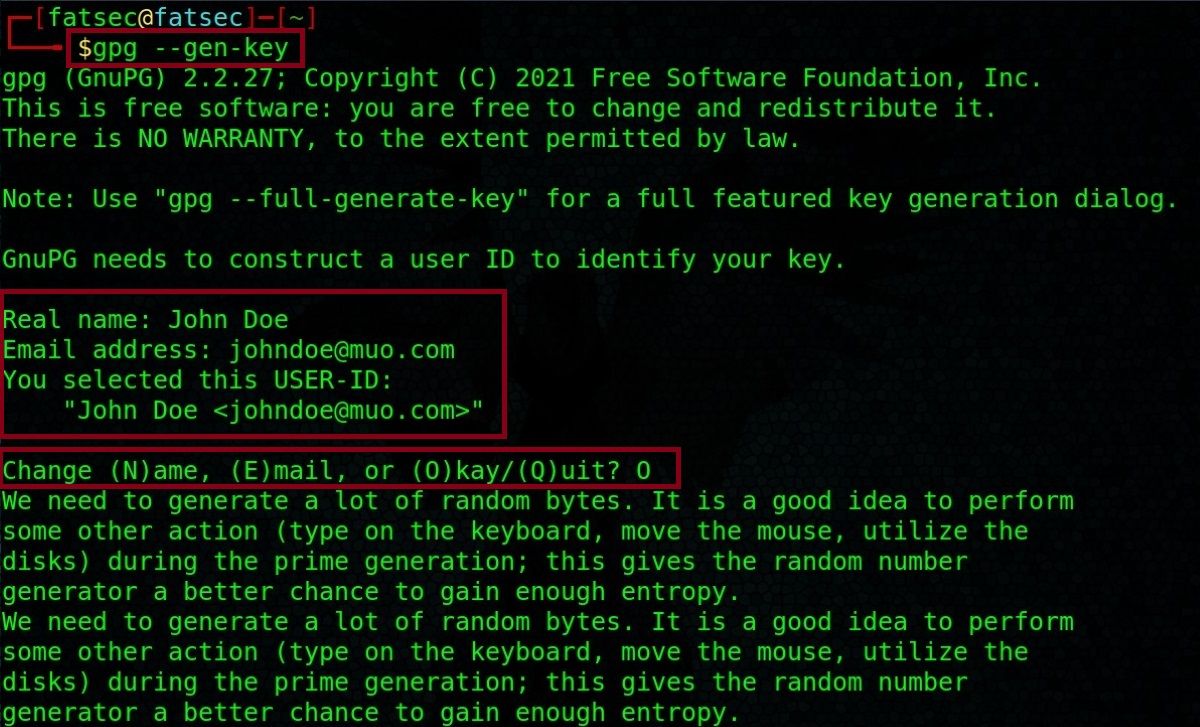
اگر رمز عبوری را که gpg از شما می خواهد نیز تنظیم کرده اید و پرینت شده ای حاوی اطلاعات مختلف در مورد کلید خود می بینید، کلید شما آماده است. در این مرحله، مقداری برای کلید شما وجود دارد که باید آن را یادداشت کنید. برای بدست آوردن این مقدار از دستور زیر استفاده کنید و مقداری را که با کادر قرمز رنگ در تصویر می بینید کپی کنید:
gpg --list-secret-keys --keyid-format=short (your-user-email)\n
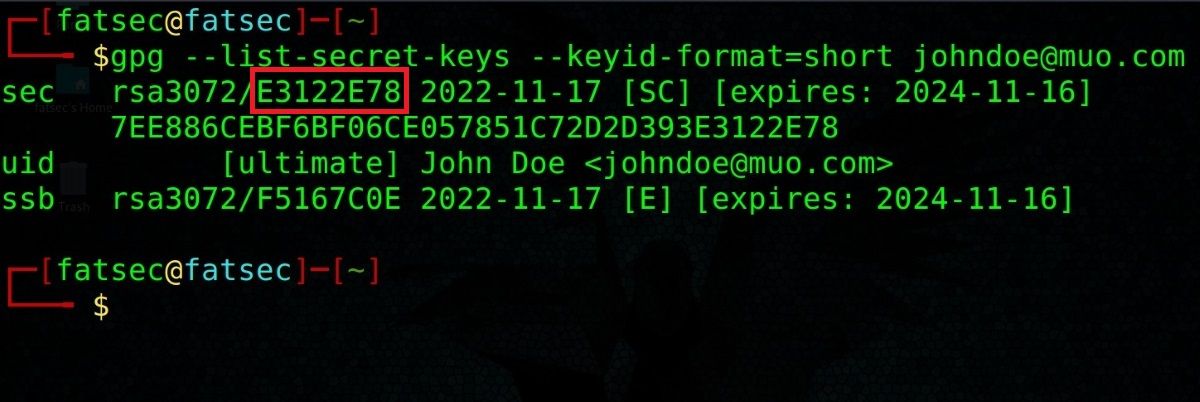
می توانید در اینجا مقدار “johndoe@muo.com” را با آدرس ایمیلی که مشخص کرده اید جایگزین کنید.
مقدار E3122E78 در تصویر بالا شناسه کلید است. البته این مقدار برای شما متفاوت خواهد بود. با استفاده از این، کلید GnuPG را برای پشتیبان گیری به صورت زیر در دسترس قرار دهید. در نتیجه این دستور، فایلی با نام myKey_sec.asc ایجاد خواهید کرد:
gpg --export-secret-keys --armour E3122E78 > myKey_sec.asc\n
با دستور زیر می توانید محتویات فایل را مشاهده کنید:
cat myKey_sec.asc\n
در این مرحله یک خروجی به شکل زیر دریافت خواهید کرد:
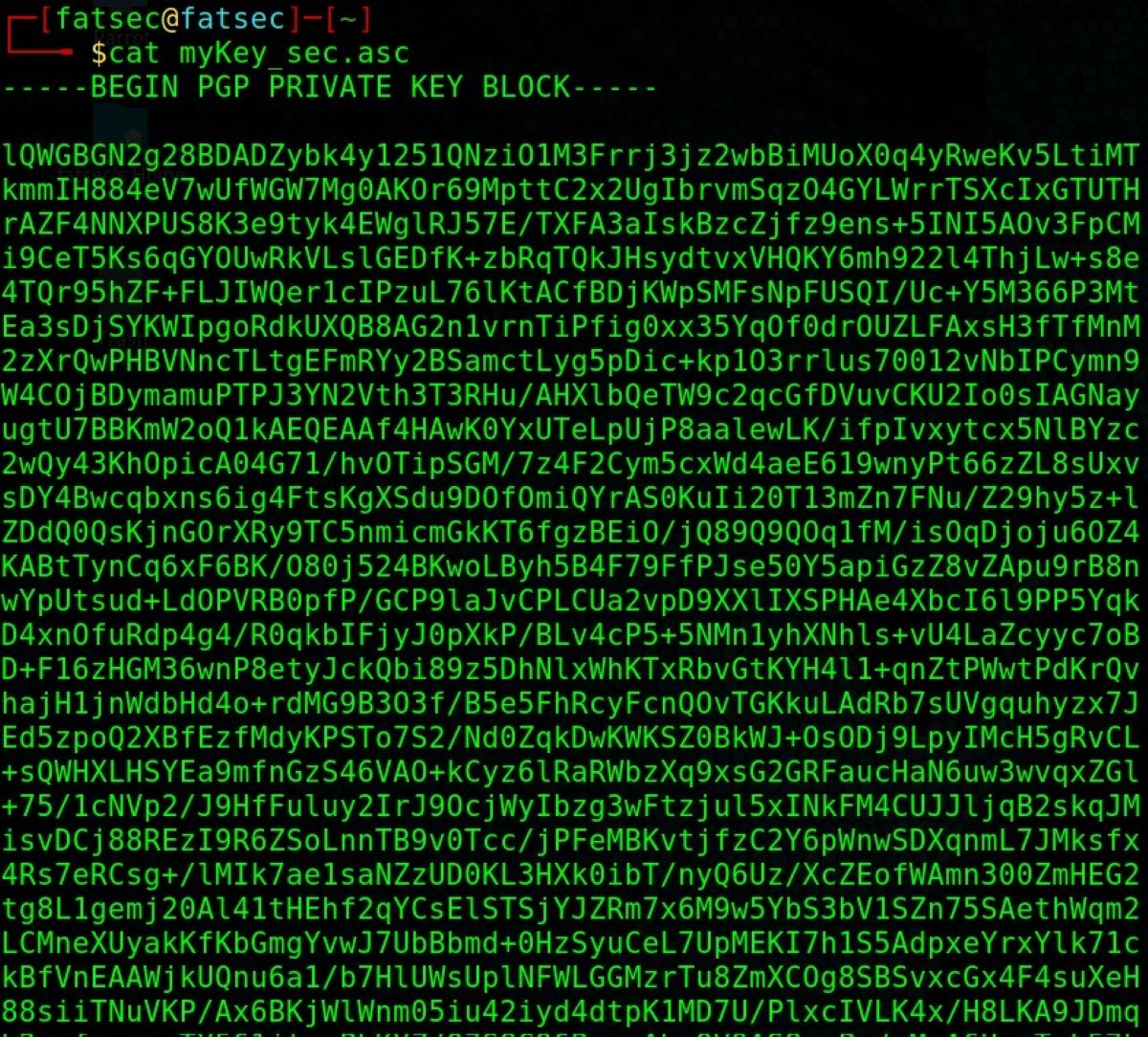
همه اسکرین شات ها بر اساس توزیع گنو/لینوکس دبیان هستند. با این حال، می توانید تمام دستورات gpg را تا این مرحله به همین صورت در ویندوز مایکروسافت استفاده کنید.
کاری که برای پشتیبان گیری از هر فایلی باید انجام دهید
اگر دادههایی که میخواهید نسخه پشتیبان تهیه کنید چیز دیگری است، میتوانید با کدگذاری با base64 از طریق دستور زیر، آنها را برای پشتیبانگیری آماده کنید. توجه داشته باشید که نتیجه ای دریافت خواهید کرد که تقریباً 25 درصد بزرگتر از داده هایی است که از آن نسخه پشتیبان تهیه می کنید.
به عنوان مثال، می توانید یک فایل به نام “test.txt” در دسکتاپ ایجاد کنید. برای مثال فقط داده های مختلف را در داخل این فایل متنی بنویسید.
cat test.txt\n#Output\nHello! I am a text file.\n
اکنون که محتویات فایل تست را نیز ویرایش کرده اید، می توانید از دستور زیر استفاده کنید:
base64 -w 65 [data to back up] > [file to save]\n
سپس به داخل فایل “test_base64” نگاه کنید تا بررسی کنید که محتوای فایل به base64 تغییر کرده است:
cat test_base64\n
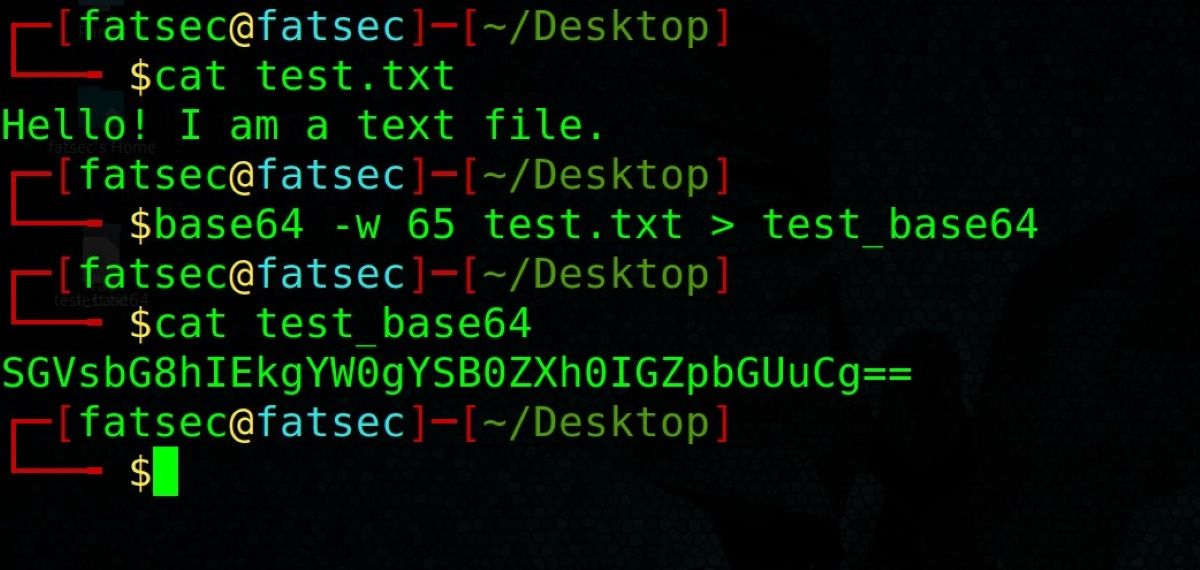
همانطور که می بینید، اکنون base64 فایل متنی خود را رمزگذاری کرده اید.
تهیه پشتیبان کاغذی
شما کلید یا داده ها را برای پشتیبان گیری آماده کرده اید. در مرحله بعد، شما باید Paperbackup را نصب کنید. ابتدا به مخزن GitHub Paperbackup رفته و مخزن را با فرمت zip دانلود کنید. همچنین می توانید با دستور زیر مخزن git را در رایانه خود کلون کنید:
git clone https://github.com/intra2net/paperbackup\n
فایل دانلود شده را در جایی اکسترکت کنید و به دایرکتوری که Paperbackup پیدا شده است بروید. در اینجا یک ترمینال باز کنید. سپس می توانید از دستور زیر برای تهیه نسخه پشتیبان از کاغذ خود با فرمت PDF استفاده کنید:
python3 paperbackup.py [directory of the file to backup]\n
البته، در اینجا می توانید نه تنها از فایلی که ایجاد کرده اید، بلکه از سند کلید GnuPG خود نیز استفاده کنید. اگر به خاطر داشته باشید، این کلید GnuPG را قبلاً در فایلی به نام myKey_sec.asc قرار داده اید.
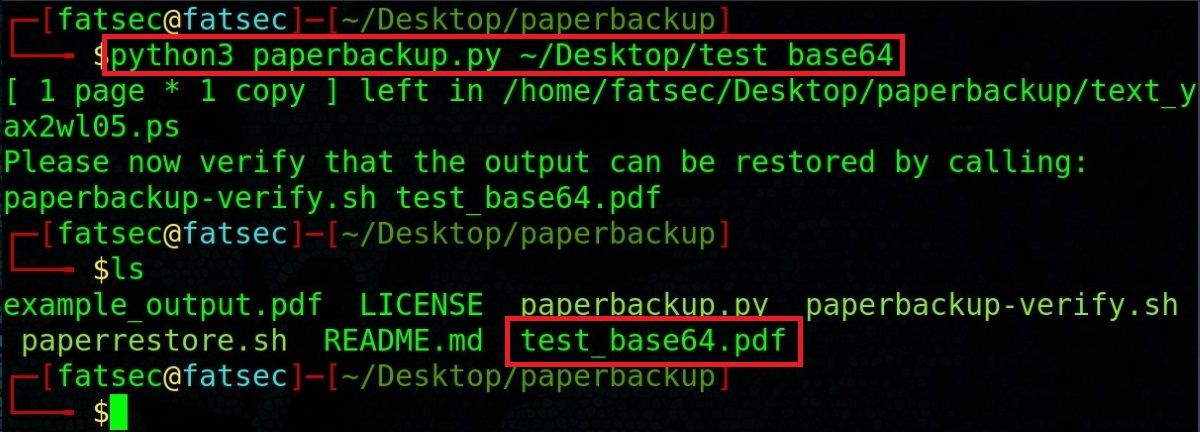
پس از اینکه اسکریپت کار خود را انجام داد، یک فایل PDF در دایرکتوری که آن را اجرا می کنید وجود خواهد داشت، مانند این:
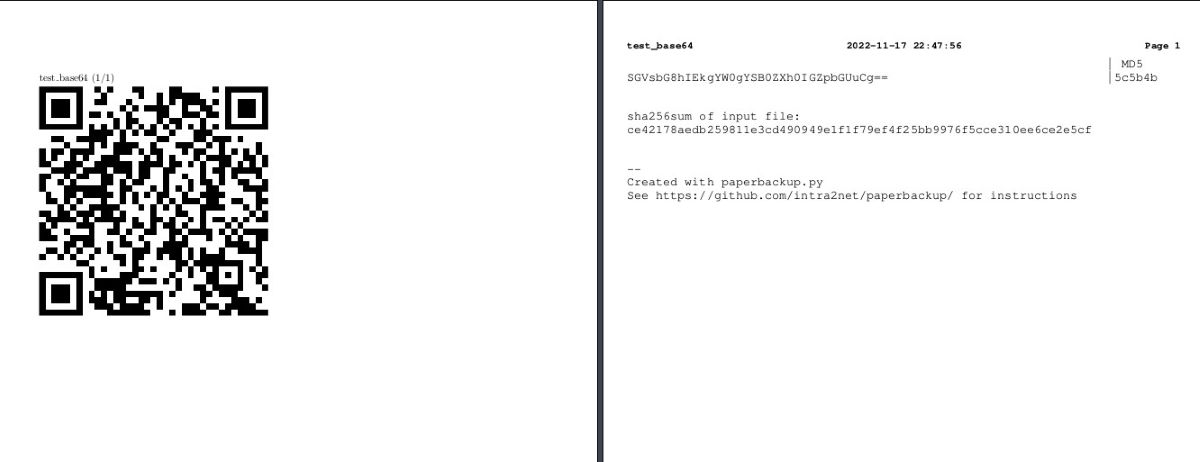
اندازه کدهای QR و سایر روشهای رمزگذاری بسته به محتوای فایلی که پشتیبانگیری میکنید متفاوت است.
نسخه پشتیبان تهیه شده را چاپ کنید
تصمیم برای چاپ نسخه پشتیبان به عهده شماست. یکی از مواردی که باید در نظر بگیرید این است که اگر از یک نسخه پشتیبان امن بدون رمز عبور پشتیبان تهیه کرده باشید، می توانید به سخت افزار و اتصالی که برای دسترسی به آن استفاده می کنید (به عنوان مثال چاپگر LAN) اعتماد کنید یا خیر. مطمئن ترین روش در این زمینه پرینت مستقیم فایل PDF از چاپگر با افزودن فایل بر روی یک USB یا اتصال چاپگر به کامپیوتر از طریق USB است.
شما کاملا آزاد هستید که از هر کاغذ و روش چاپی که می خواهید استفاده کنید. تمام انواع چاپ برای اهداف شما به اندازه کافی دوام خواهند داشت. با این حال، چاپ تونر بر روی کاغذ بدون اسید بهترین نتیجه را ارائه می دهد.
پس از پرینت، میتوانید پرکنندههای خود را بدون تا کردن، در پاکت یا بهتر است بگوییم در یک کیسه ضد آب نگهداری کنید. اگر تاریخ تهیه نسخه پشتیبان خود را تعیین کنید، این اطلاعات ممکن است در آینده مفید واقع شوند. اگر نسخههای پشتیبان دیگری تهیه کنید، میتوانید از به هم ریختن آنها جلوگیری کنید.
همچنین، نسخه پشتیبان کاغذ خود را با بالاترین وضوح ممکن اسکن کنید.
اگر نیاز به استفاده از این نسخه پشتیبان دارید، میتوانید فایل پیدیافی را که نتیجه اسکن شما است، پس از انتقال به پوشه Paperbackup با دستور زیر بازیابی کنید:
./paperrestore.sh [PDF directory to recover] > recovery_file\n
پشتیبان کاغذی فایل را با نامی که شما به آن می دهید در فهرست اصلی خود ذخیره می کند.
پشتیبان گیری از کلید چقدر مهم است؟
دستگاه های الکترونیکی ممکن است خراب شوند. اینها عبارتند از هارد دیسک، USB، یا DVD. با این حال، انتقال این داده ها از محیط دیجیتال به آنالوگ ایمن تر خواهد بود. و می توانید خیلی راحت تر از آنها محافظت کنید. شما تنها فردی هستید که می دانید این داده ها چقدر برای شما مهم هستند. بسته به پروژه ای که روی آن کار می کنید یا اهمیت داده هایی که می خواهید نگه دارید، می توانید آن را روی کاغذ ذخیره کنید.
محافظت از داده های شما باید به یک عادت تبدیل شود. مراحل زیادی وجود دارد که می توانید برای انجام این کار بردارید. چاپ پشتیبان روی کاغذ تنها یکی از آنهاست.
